映像関連のお仕事に携わっている在宅ワークの皆さま
※youtuberなど副業含む
PC環境は整っていますか?
長時間PCを操作しても使い心地は良いですか?
恥ずかしながら、結婚して新居で暮らすようになってからPC環境は放置でした
PCは何となく設置されているものの、椅子が無く、たまに使うときに脚立を椅子代わりにしていました
 ヨシコフ
ヨシコフ引っ越し→すぐ妊娠→はじめての育児→半年で復帰で、何かと余裕がなかったんですよね


育児と復帰して、非常にあわただしい日々を過ごしていたので、PCどころか、ゆっくり座って何かをする事なんて考えられませんでした
むしろ、win10のサポートが終わったら、デスクトップ撤去を考えていました
そして、職場復帰して一通りの業務させていただいてから、自分の生き方を振り返り、色々チャレンジするようになり、デスクトップPCに向かうことが格段と多くなりました
その経緯は、簿記・FP・投資・ブログ作成について記載した過去記事に記載していますので、良かったら覗いてください
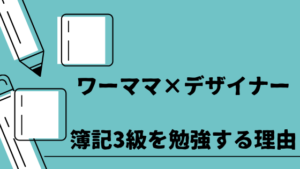
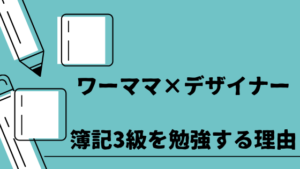




そんな中、コロナ禍による在宅ワーク到来
1日の大半PCの前に座るので、使いづらさに限界を感じました
長時間PCの前に
座るようになってから
用意したものをご紹介!
逆に失敗したものご紹介
もし時を戻せるなら
このラインナップ!
こんなこといいな
あったらいいな
をまとめてみました
映像制作における在宅ワークのおすすめ環境作り8選
①椅子
イ~ス!イ~ス!とにかくイ~ス!


前述のとおり、最初は脚立にクッションを敷いて使っていましたが、すぐにお尻が痛くなりました
そして、コロ先生に誕生日プレゼントとして椅子を買ってもらいました(B’Zの歌詞みたい)
買ってもらったのは、こちらの椅子ですね
使用感を言うと、
- 見た目スタイリッシュ
- メッシュの背もたれはハンモックのよう
※背もたれを180度倒す機能はないが、狭い自宅なので不要 - メッシュなので暑い季節はベタベタしなくてよい
- PC向けの椅子にしては安価
- 脚立ほどではなが、すぐお尻が痛くなる
※1~2hぐらいなら気になりませんが、在宅ワークとなるとこりゃキツイ - 肘置き部分が硬くて、もたれると痛い



買ってもらうことで、少し遠慮が入ってしまい、
比較的安いものを選んでしまいました
そこで追加投入したのが円座クッション
このクッションは、低反発クッションです
低反発が全力でお尻の負担を和らいでくれるのです
これなら一日中座れます!
もう中途半端に妥協して後悔したくないので即決!
この円座クッションは、この後控える第二子出産時にも、大きく役に立ったのでした


そして、椅子を使っていくうちに、もう一つ気になる所が出てくるのでした
肘掛け部分
硬くて肘の骨がゴリゴリいって
気になるというか不快なので
追加購入


  | 送料無料 椅子 肘掛け クッション アームレスト アームレストパッド PUレザー 低反発 オフィスチェア 車椅子用 肘置き 腕痛対策 2個セット 価格:2,280円 |
肘掛けクッション選ぶ時のポイント
- クッション部分が低反発であること
- 肘置きの形状に対応しているデザイン
ヨシコフ使用している椅子は肘掛けカバーをかぶせられるタイプのデザインになっていないので、ベルトタイプにしました
皆さんも購入するときは、肘置きの形状の確認をお忘れなく!
椅子に座るストレスが半減しました!
よく左ひじを椅子に打って作業をするのですが、肘のゴリゴリ感がなくなった!
椅子に長時間居るストレスが半減!!
とはいうものの・・・
円座クッション約3500円、肘置き約2000円
結局、椅子の値段から+約6000円追加されています
こういう結果になるなら
高額でも
使い心地が保証されている
いい椅子が欲しい!
時を戻せるなら
ヨシコフは
ゲーミングチェアを
購入します
予算は1万~2万以内
買うとしたらここらへん
メッシュ素材は風通しが良いけれども、肘置き部分ががどうも固くなっている商品が多く
それなら、全体的に低反発で構成された椅子がいいかなという感じです
②windows10デスクトップ
2016年正月、アキバのヨドバシで購入したデスクトップのLENOVO
恥ずかしながら、予算は10万以内と、ここでもいい加減に節約重視で購入してしまいました
3Dは本業じゃないからグラフィックボードは貴族のたしなみなんだろうな・・・なんて思っていました
PCのパフォーマンスが、生産性を生み出すというのに…
インテルcorei7が入っているものの、CPUが8GBと頼りない
aftereffectsを使うと、まあプレビューが遅すぎる
現在、動画編集の副業ブームですが、動画編集は金額的に小さく始められないです
機材にきちんと投資できないのなら、スペック不足で仕事にならないどころか、動画編集が嫌いになってしまうでしょう



本業でも副業でも
動画編集の在宅ワークを続けるなら
自宅マシンのスペックを強化は必須
です


PC名称:raytrek ZF 11800K搭載モデル(AdobeCC推奨スペックモデル)
お値段:267,828円(税込)
BTOパソコンを販売しているお店で購入しました
BTOパソコンの性質上、注文を受けてからの販売となるため、上記パソコンはドスパラしか取り扱いがないようです
| 重視項目 | スペック | ポイント |
|---|---|---|
| OS | Windows 10 Home 64ビット (ディスク付属) | ・勤め先に合わせた |
| CPU | インテル Core i9-10900K (3.70GHz-5.20GHz/10コア/20スレッド) | ・ストレスにならないAE動作のスペック |
| CPUファン | 静音パックまんぞくコース (高性能CPUファンで静音化&冷却能力アップ) | ・ハイスペック故に熱が上がりやすいため |
| グラフィック機能 (グラフィックボード) | NVIDIA GeForce RTX 3070 8GB (HDMI x1,DisplayPort x3) | ・AE動作がストレスにならないAE動作のスペック |
| メモリ | 64GB DDR4 SDRAM (PC4-23400/16GBx4/2チャネル) | ・AE動作がストレスにならないスペック ※34GB説あるが本業なら64GB推奨 |
| SSD | 1TB NVMe SSD (M.2 2280,読込速度 3200MB/s,書込速度 3000MB/s | ・PC操作がストレスにならないスペック |
| ハードディスク | 2TB | ・映像制作のデータ容量に耐えられるスペック |
パソコン買い換えてから、AfterEffectsのチュートリアルが楽しいです!
③ワイヤレスマウス
コンセントはとにかく排除して、作業の障害になるものは排除したい!
小さすぎず大きすぎずの、Mサイズが好きです
④デュアルモニター
前提として、動画編集初心者であれば、メインモニターの購入が先です
かくいうヨシコフが使うメインモニターは、本来ならメインモニターが10年ものなので、買い換えてもおかしくありませんが・・・
お金と効率化を優先して、デュアルモニターを購入しました
デュアルモニターでチュートリアルを開き、メインモニターでAfterEffectsを操作
現在育休中ですが、これが仕事復帰となると効率がぐんと上がることが予想され、ワクワクします
MacのようにWindowsデスクトップも、USB-typeCのケーブルに対応できていれば、PCから電源供給されてコンセントを占領しなくて済むのですが…、将来的になんとかなって欲しいですね!
ちなみに、下記記事は、WindowsデスクトップもUSB-typeCに対応していると思い込んでしまったドタバタ劇と教訓をまとめたものです


メインモニターについては古いものを使っているので、もし自分が購入するならという視点でさらっと書くので、参考にしてください
- ディスプレイの表面は「光沢」
※写真・動画・デザイン系は、「光沢」の方が鮮明に映る - サイズは27〜30インチ
※ハイビジョンの場合 - アーム取り付け可能
- 映像入力インターフェース・DisplayPort対応
- 値段の相場は安くて5万円〜をみておく
4Kの映像制作なら31インチのサイズが推奨となってきますし
劇場映画を制作するなら、室内照明に左右されないフード付きのモニターが必要になります
たまにモニターごとに色が違いすぎて、キャリブレーションの調整が必要になることがありますので、そこの詳細な設定ができると尚良しですが、上記のチェックポイントに沿ったモニターであれば大体調整はできるようです
他にも選ぶポイントがありますが、そこまで困っていなく、奥深く追求していないのが正直なところ😓
⑤タワー型延長コード
デュアルモニターを追加したことで電源タップとコンセント穴が足りなくなったので、もう一台追加しました
その名もタワー式電源タップ!


- 電源タップは12個
- 縦にタップがあり抜き差ししやすく、感電の恐れなく安全
- USB差込口5個・USB-typeC1個の差し込み口付き
※スマホ・ノートPC・タブレットの充電もできてしまいます - 縦型で埃も溜まりにくい
- 18W雷ガード付
- 延長コードは2m
⑥氷点下まで凍らせるジョッキ
こちらは、コロ先生がもともと持っていたものですが、全く使わないので、ヨシコフが在宅ワークを機に使うようになりました
キンキンに冷えてやがるー!
中途半端に水を入れたら最後。凍って、飲み物が出てこなくなります(ものすごい瞬間冷却力!!)



なみなみにつぐようしてくださいね!
取っての部分も金属なので、凍らせた後に掴むと皮膚にくっついてちょっと痛いw
むりやり外そうもんなら、手の皮が破れるかも
とはいえ、たっぷり容量で、氷を作っていれる手間も省けるので、重宝してます
⑦ヘッドセット
こちらも、コロ先生がもともと持っていたもの
打ち合わせの時に、お借りしています
比較的安価なものですが、仕事上十分役割を果たしています
欲を言えば、ワイヤレスが機能がついているものが良いですね
できるだけ線を排除したい!
ワイヤレスヘッドセットは、片耳タイプが多い印象
ですが、ヨシコフは両耳かぶせる事が苦手なので、片耳だけでいいんです
⑧webカメラ
在宅ワークは
関係が希薄になりがち
とうとう購入しましたよ!
| 重視項目 | スペック | 理由 |
|---|---|---|
| 画質 | フルHD対応1080 | ハイビジョンサイズ対応 |
| フレームレート | 30FPS/60FPS対応 ※YouTuber志望は60FPS推奨 | 動画遅延対策 最低でも30FPS必要 |
| マイク機能 | 有 | 別途買う必要無くなるから |
| 取り付け | クリップタイプ 三脚設置 | ・ミニターに引っ掛けるだけで楽 ・自分には三脚は必要なかった |
| 照明 | 明るさ調整機能あり | 色が悪いのは地味に気になる |
youtuberになる人は
録画機能と、録画したmovのフレームレート数も確認を!
webカメラで、高校の友人とzoom会や、ワーママの会を開催したりしました👍
あまりに世間と断絶して、浦島太郎状態になるのは避けたいですからね!
大体のwebカメラはマイクがついているので、ヘッドセット不要?になってくるかもしれませんが、やはり話している内容を聞かれたくないならヘッドセットは必要になってきます
購入したことで無双気分になっていたところ、この商品にはデメリットが存在ます
そのデメリットは回線の可能性が高いですが、高い買い物なのでお伝えします
金曜の夜22:00-01:00ぐらいになると、音声を発信できなくなる時があります
※参加者の音声は聞こえます
※ウェブカメラでは無く、ネット回線に問題がある気がします
ヨシコフがスピーカーになり、ワーママさんMTG会を開きましたが、ヨシコフの音声が反応せず、参加者に司会進行をお任せすることに・・・!!!



屈辱!
金曜の深夜に友人などに協力してもらい、音声チェックしましたが、その時は無事音声は通じました
未だ原因わからずです・・・
持っていないけど、余裕ができたら欲しいもの
PCデスク
現在、引き出すともう一枚机が出てくるタイプのPC机を使っています
これはこれで、支障なく使えますが、



サイドテーブルがあればなあ…
サイドテーブルがあれば、
- すぐ使う書類や本を収納できる
- 参考書・飲み物・お菓子などが置ける
- コンセントやケーブルをくぐれるように、各側面は空間が欲しい
なにかと痒いところに手が届きそう!
自分が購入するとしたらこちら
本棚を置くスペースがありつつ、キャスターがついていて、掃除機もかけやすそう!
もしくは、こちら
こちらのタイプなら、将来子供と椅子を並べて、一緒に映像制作制作や、3Dねんど遊びをしてみたり?
まあこれは・・・、あれです。広い住居に住めるように稼ぐ力を身につけたい!
モニターアーム



レッツ!デスク周りスッキリ計画!
まとめ:動画編集を継続していくなら、性能の良い機材たちを自己投資していくべし
一度買ったら、そう簡単に捨てたり売りに出したりできないし、価格もちりつもで膨らんでくる
長く悩んでしまう気持ち、よくわかります
ただ、動画編集を継続していくのなら、この記事で紹介したものは揃えることをお勧めします
もちろん全てではなく
- PC(受領案件にもよるが、デスクトップ推奨)
- メインモニター
- 椅子
- WEBカメラ
ここら辺は、長時間使用しても動画編集が嫌いにならないような、性能の良いものにしておきたいですね
「小さく始めよう!」といいたいところですが、とにかくメモリを食う動画編集。小さく始めてスペックを低くしても、動作が遅く、逆に嫌いになって機材を放置…なんてことはありえます
価格を優先して、機能を妥協して、良いことはあまりなかったです
恥ずかしい話ですが、大学時代、スペックをケチりまくって、モニターはブラウン管型のものを使用していました
スクリーンに投影した時の最終の色味が全く違い、本当猛省です
この大掛かりな設備投資が自己投資か贅沢か迷ったら、これでどのぐらい稼いでいきたいのか売り上げから逆算していくと良いでしょう















コメント